役職の登録
役職区分を登録します。役職は会社ごとに設定する必要があります。
役職区分は社員所属情報登録時に社員に対して指定し、社員の並び順(役職順)や、権限設定で利用できます。役職の登録は、システム管理者のほかに、会社の登録画面で指定した権限委譲先社員(会社担当者)も実行可能です。
役職を登録する
-
以下のいずれかの方法で、組織情報の登録を起動します。
システム管理者の場合
:
 > 組織情報の登録 をクリックします。
> 組織情報の登録 をクリックします。会社担当者の場合
:
 > 組織情報の登録(会社担当者用) をクリックします。
> 組織情報の登録(会社担当者用) をクリックします。 -
役職を登録する会社を選択します。
<システム管理者の場合>

選択した会社に対する役職を登録します。必ず最初に選択してください。
-
以下のメニューをクリックします。
システム管理者の場合
:
Step.4「役職の登録」
会社担当者の場合
:
組織情報の登録欄の(1)「役職の登録」
-
役職の登録画面に、以下の項目を入力します。
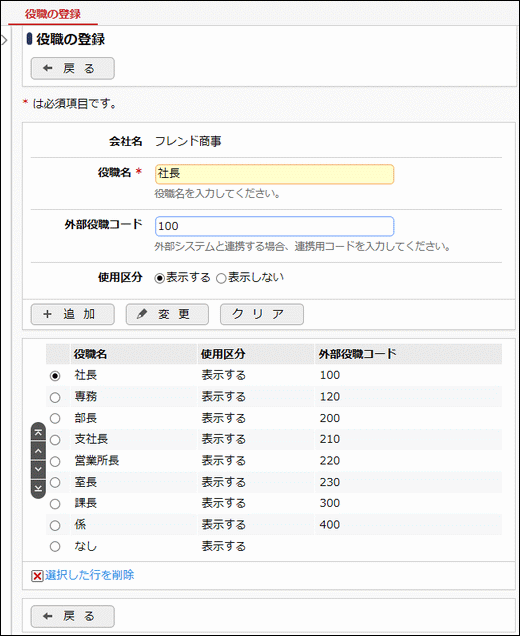
項目名 説明 役職名 *
役職の名称を入力します。
外部役職コード
外部システムと連携する場合の連携用コードを入力します。同じ会社内で重複しないコードを指定してください。
マスターインポートユーティリティを使用して所属情報を取り込む場合、当コードが必要となります。使用区分
過去に利用した役職を使用しなくなる場合は、”表示しない”を選択してください。
”表示しない”を選択すると、役職の選択肢に表示されなくなります。 -
 をクリックします。一覧の一番下に追加されます。
をクリックします。一覧の一番下に追加されます。-
変更する場合は、一覧から対象項目のラジオボタンをクリックします。クリックすると、入力域に内容が表示されます。内容を変更後、
 をクリックします。
をクリックします。 -
削除する場合は、一覧から対象項目のラジオボタンをクリックし、
 をクリックします。利用している役職は削除できません。利用しなくなる場合は、使用区分を”表示しない”に変更してください。
をクリックします。利用している役職は削除できません。利用しなくなる場合は、使用区分を”表示しない”に変更してください。 -
一覧のラジオボタンをクリックし、内容を変更後、
 をクリックすると、入力した内容をもとに新規登録(参照作成)が可能です。
をクリックすると、入力した内容をもとに新規登録(参照作成)が可能です。 -
 をクリックすると、新規入力状態に戻ります。編集中の情報はすべて消去されます。
をクリックすると、新規入力状態に戻ります。編集中の情報はすべて消去されます。 -
一覧にて表示順の変更が可能です。表示順の変更については、ユーザーズマニュアル 基本編「共通操作」の「表示順の変更」を参照してください。
-